Vercel로 웹 프론트엔드 배포하고 도메인 설정하기
들어가며
웹 프론트엔드 프로젝트를 Vercel로 배포한 후 커스텀 도메인을 설정하는 과정입니다. Production Branch 등 세부 설정에 대한 내용도 포함하고 있습니다. 해당 포스팅에서는 가비아에서 구매한 도메인을 사용했습니다.
1. 프로젝트 배포하기
우선 Vercel 사이트에 가입합니다. 본 포스팅에서는 GitHub 계정으로 가입했습니다. 가입을 완료하고 https://vercel.com/dashboard 페이지에 접속합니다.
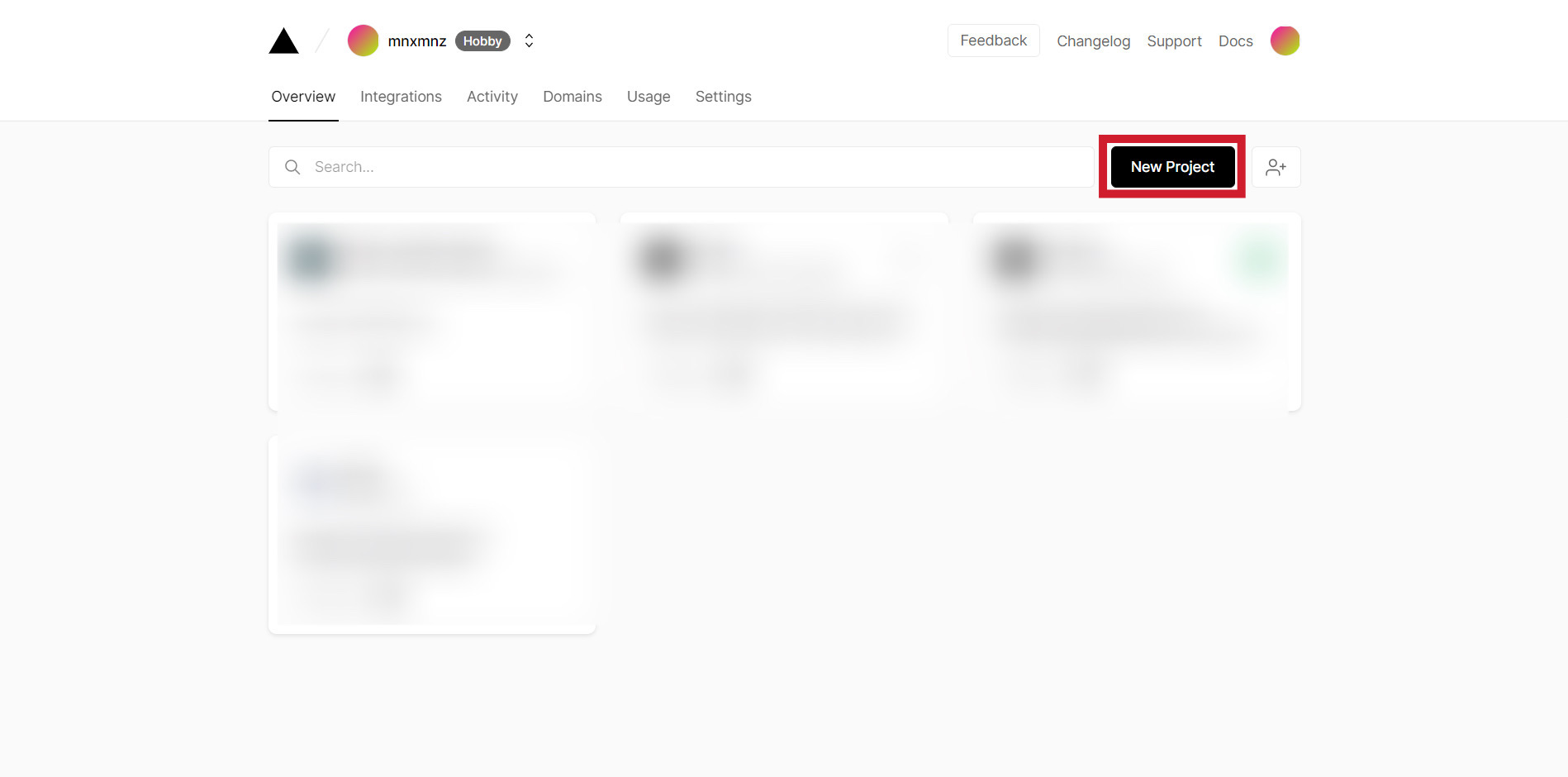
Dashboard 페이지 오른쪽 위에 있는 New Project 버튼을 클릭합니다.
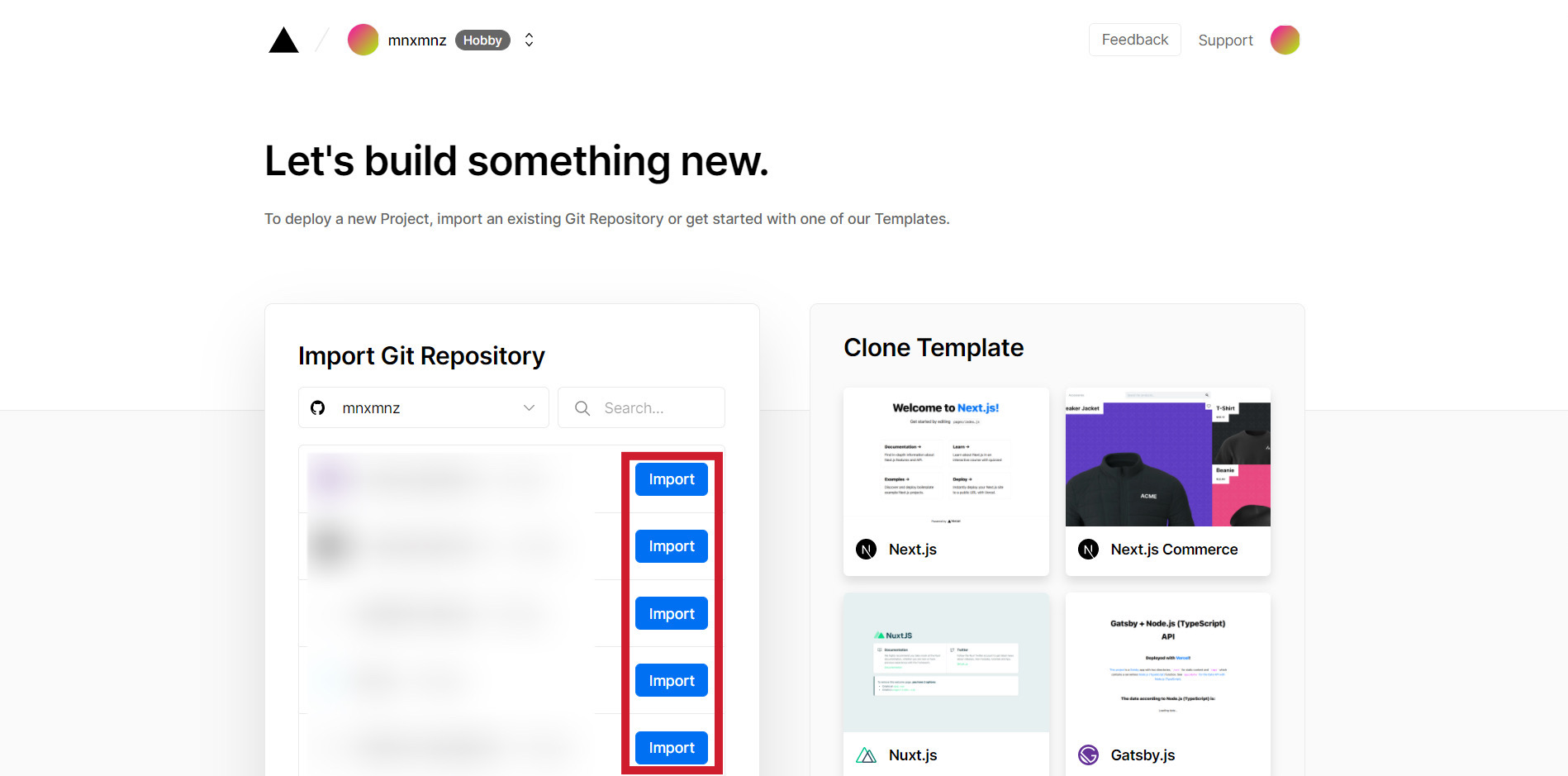
회원 가입한 GitHub 계정의 여러 Repository 중 배포하려는 Repository의 Import 버튼을 클릭합니다. 참고로 무료 계정인 Hobby 계정으로 가입하면 개인 계정의 Repository만 배포할 수 있습니다. 개인 계정이 아닌 다른 Organization에 포함된 Repository는 배포할 수 없습니다.
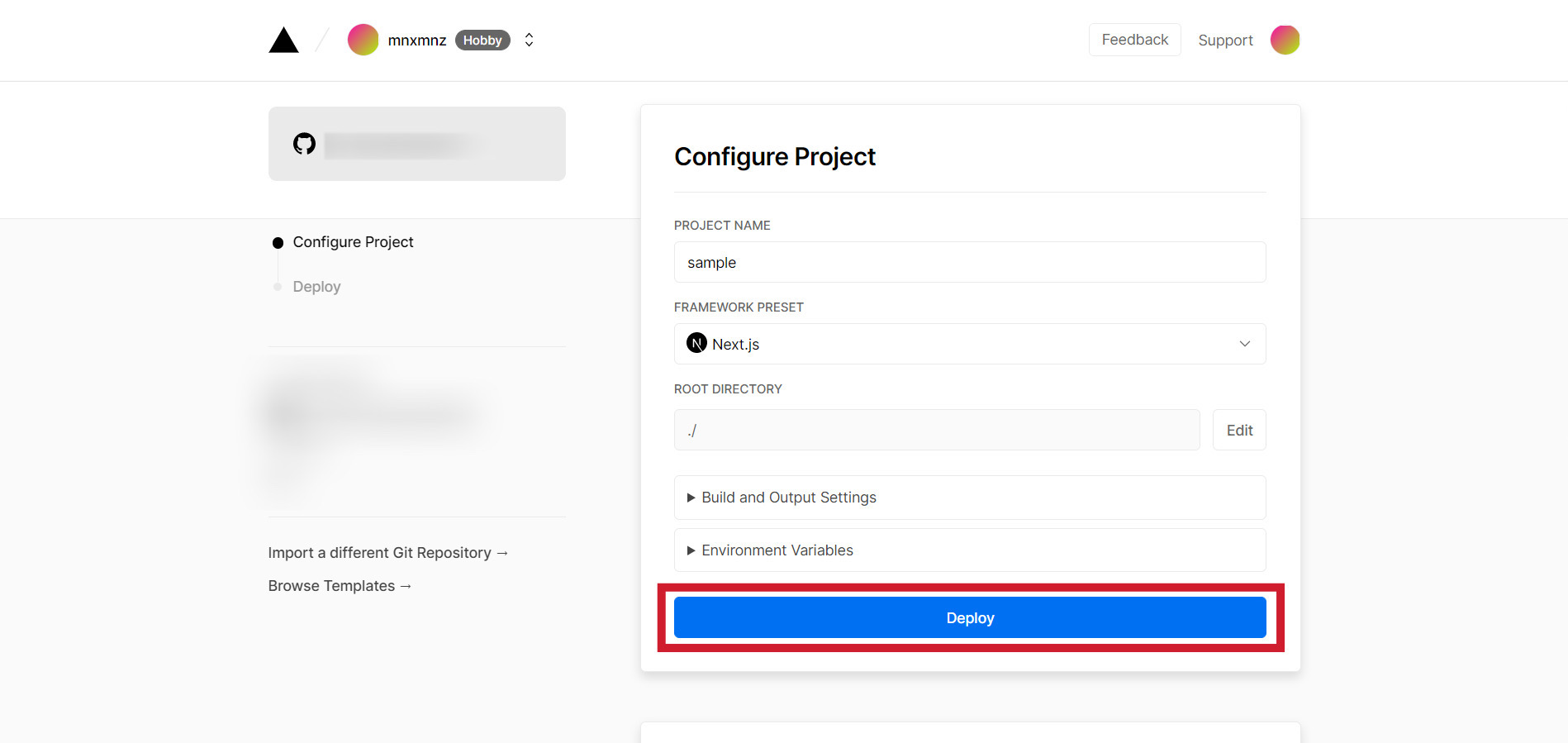
PROJECT NAME 항목에서 프로젝트 이름을 설정합니다. 여기서 설정한 프로젝트 이름은 배포 이후 Vercel에서 자동으로 생성해주는 URL의 https://${PROJECT_NAME}.vercel.app/ 항목에 표시됩니다. FRAMEWORK PRESET 항목에서 프로젝트에 사용한 프레임워크를 선택할 수 있습니다. 환경 변수 등 필요한 추가 설정이 없다면 Deploy 버튼을 클릭해주세요.
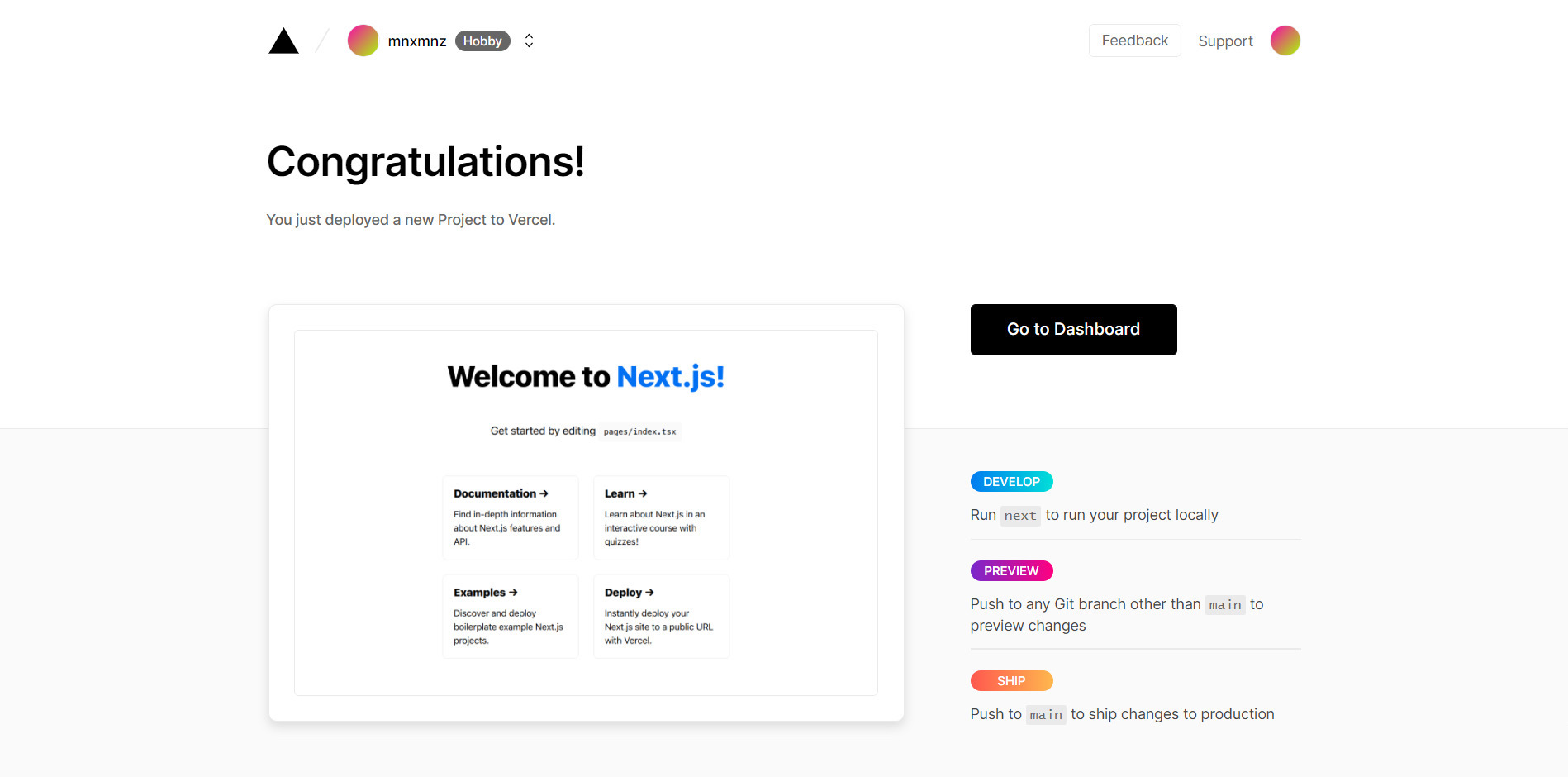
위와 같은 화면을 확인하면 성공적으로 프로젝트 배포를 마친 것입니다.
2. 환경 변수 설정하기
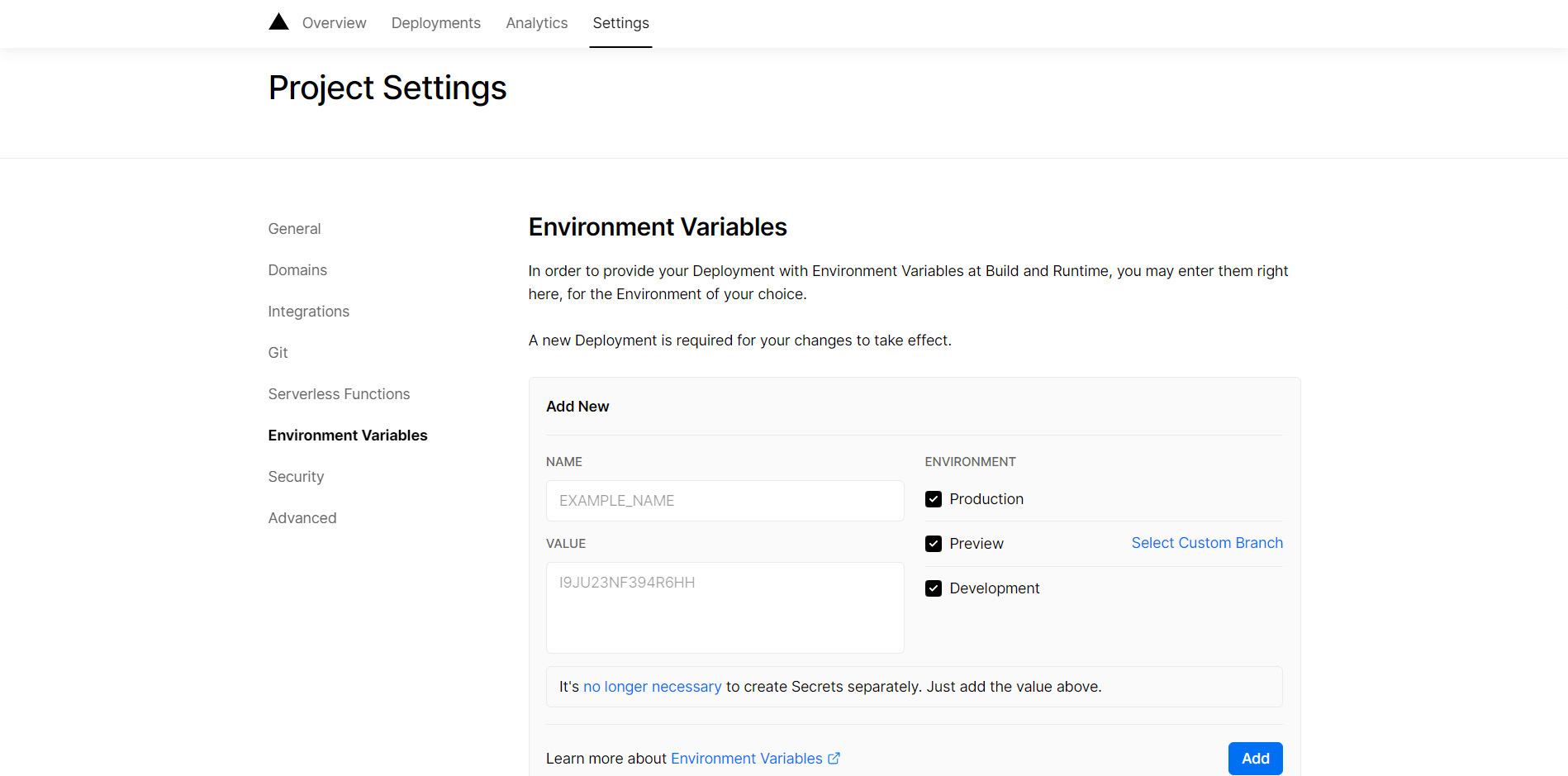
성공적으로 배포를 마친 후 Go to Dashboard 버튼을 클릭해서 Settings 페이지에 접속하면 다양한 추가 설정을 할 수 있습니다. 프로젝트에서 사용하는 환경 변수가 있다면 Environment Variables 항목에 꼭 작성해주세요.
3. Production branch 설정하기
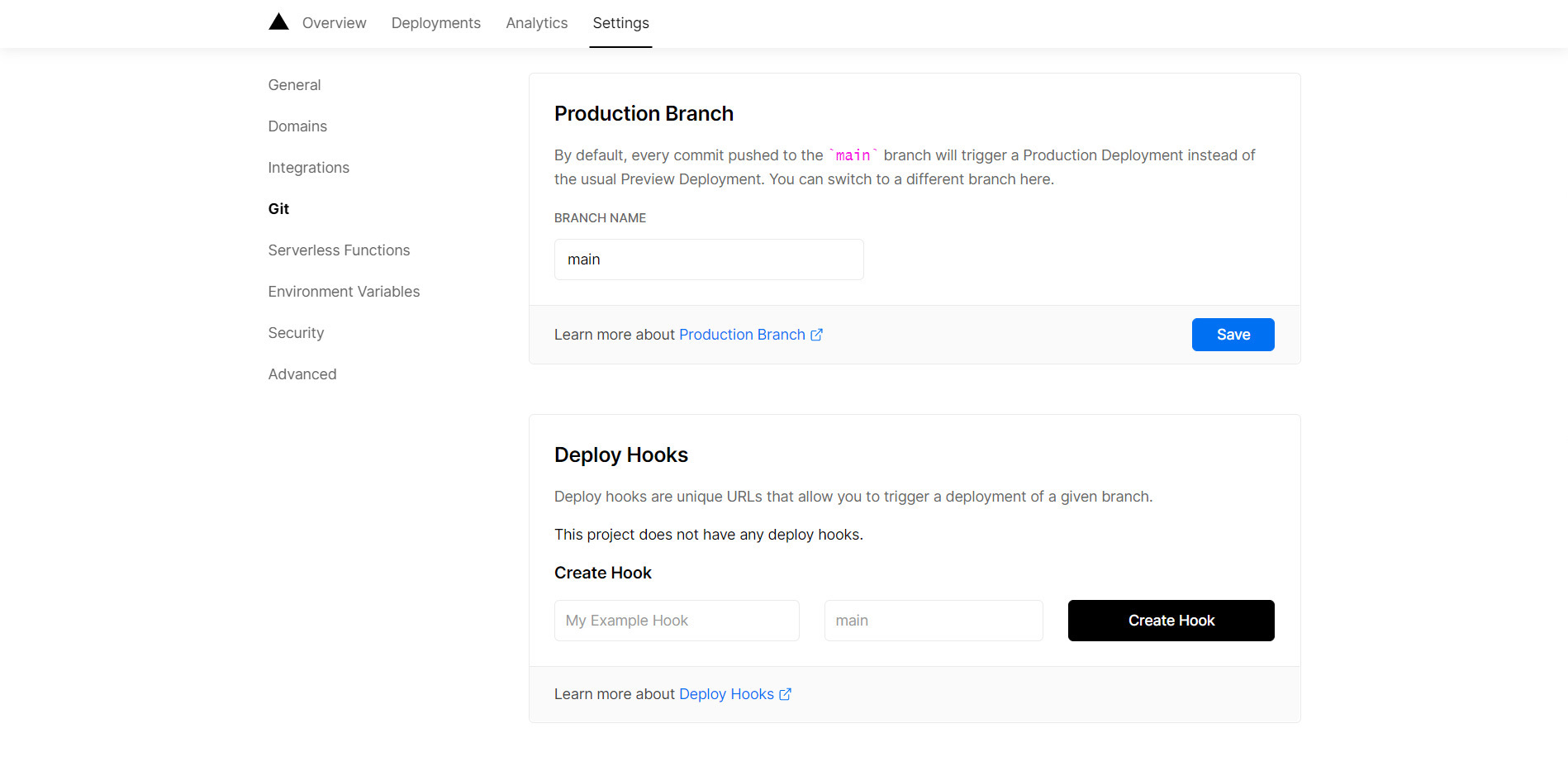
다음으로 Git 옵션을 확인하겠습니다. Git 옵션을 보면 Production Branch가 main으로 설정되어 있습니다. 여기서 설정한 브랜치가 바로 배포한 프로젝트 URL에서 보여지는 코드입니다. main이 아닌 다른 브랜치의 코드를 Production으로 배포하고 싶다면 해당 브랜치 이름으로 수정할 수 있습니다.
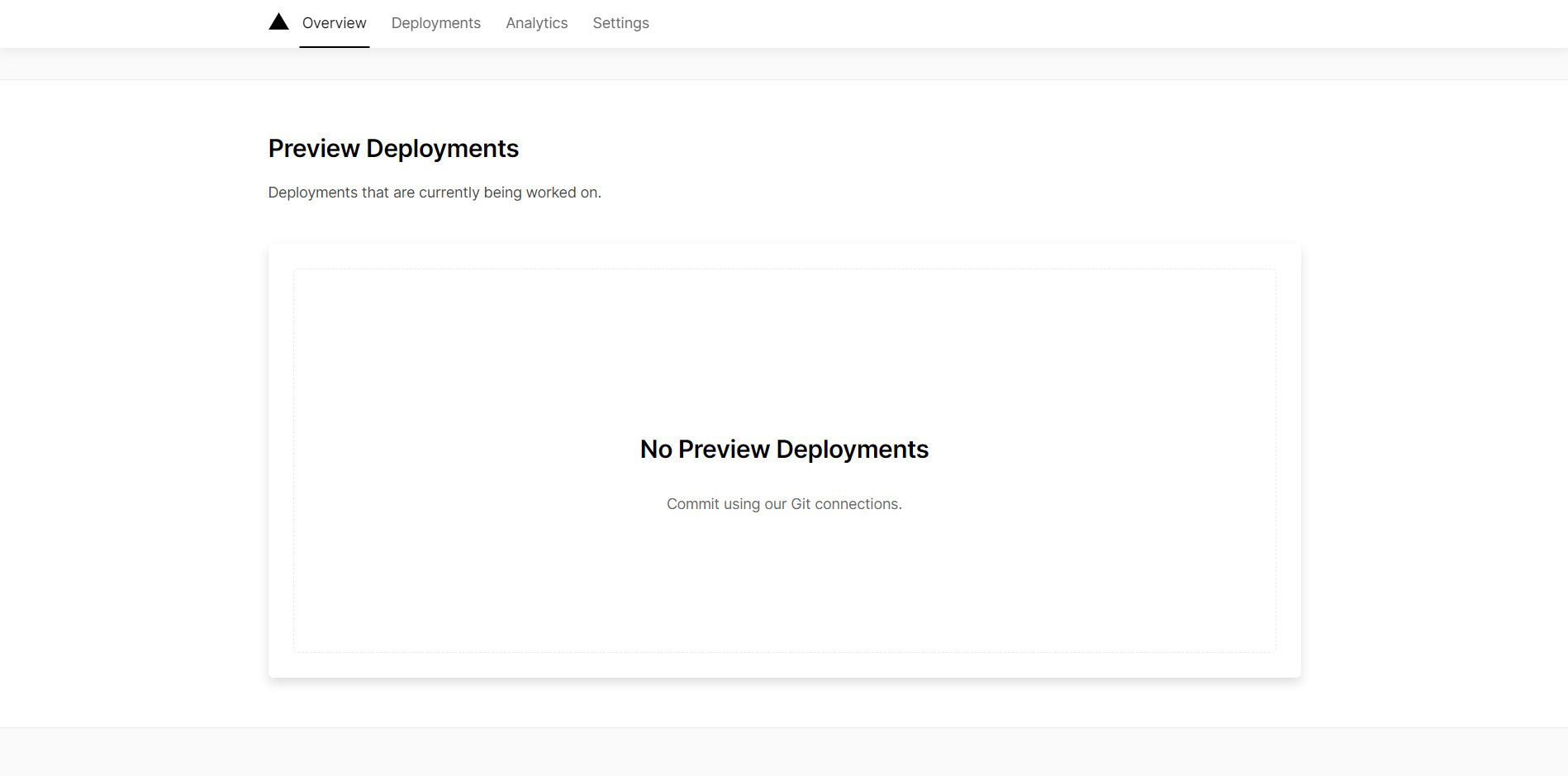
위에서 설정한 Production 브랜치 이외에 다른 브랜치에 commit & push하면 Preview URL이 생성됩니다. 즉, Production으로 설정한 브랜치가 아니더라도 Preview URL을 통해 배포 환경에서 코드가 보여지는 모습을 미리 확인해볼 수 있습니다. Preview URL은 Vercel에서 자동으로 생성합니다. (현재는 main 브랜치 이외에 다른 브랜치가 존재하지 않아 No Preview Deployments라고 적혀있습니다.)
4. 도메인 설정하기
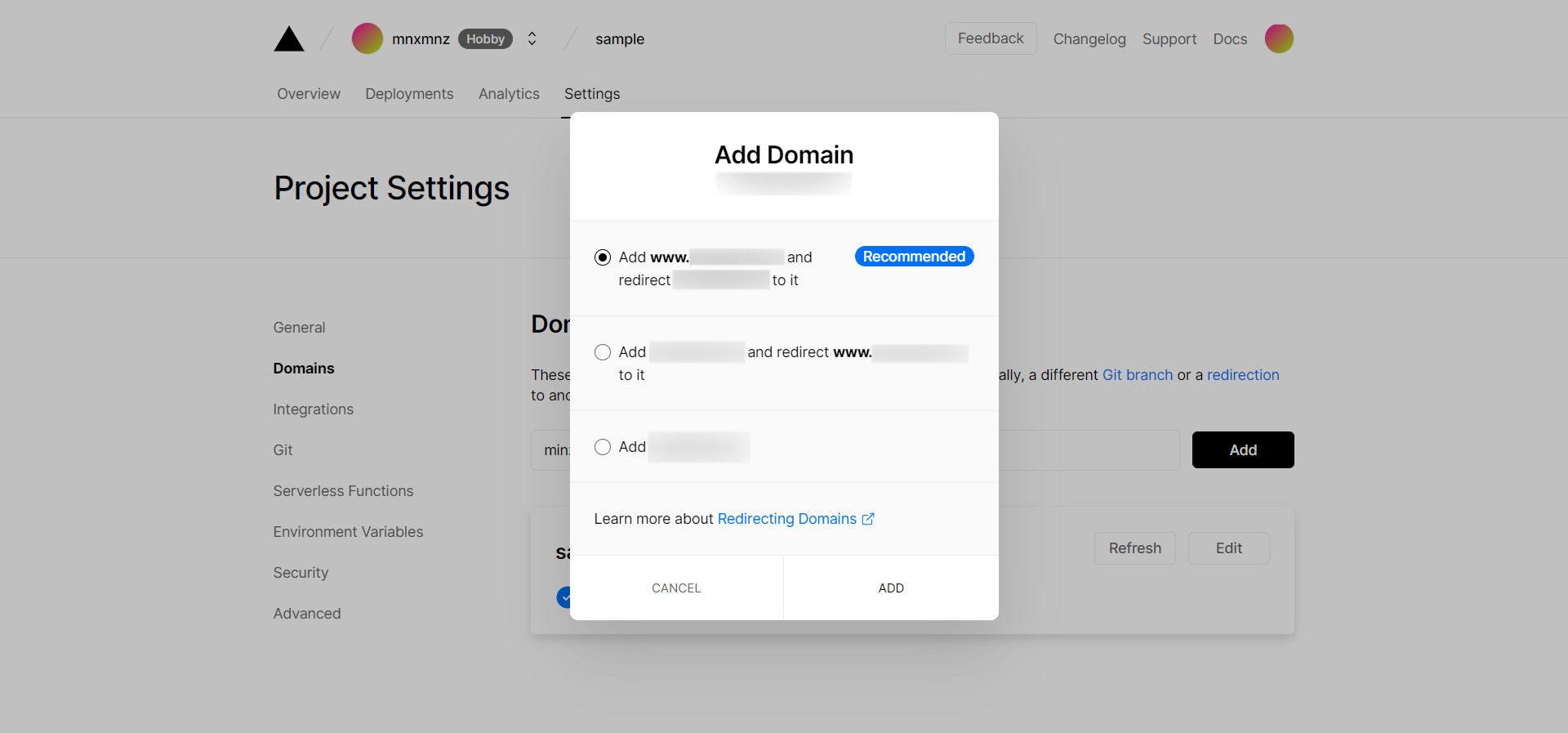
마지막으로 도메인 설정 방법에 대해 알아보겠습니다. Domain 옵션을 클릭하고 설정하고 싶은 도메인을 입력한 후 Add 버튼을 클릭해주세요. 여기서 설정하는 도메인은 미리 소지해둔 도메인이어야 합니다. 본 포스팅에서는 가비아에서 구매한 도메인을 사용했습니다.
Add Domain 모달에서 세 가지 옵션을 확인할 수 있는데, 첫 번째 Recommended 옵션을 선택하시는 것을 추천합니다. 세 가지 옵션에 대한 설명은 다음과 같습니다.
-
www.${DOMAIN}을 기본 도메인으로 설정하고,${DOMAIN}URL로 접속하면 자동으로www.${DOMAIN}으로 리다이렉트 -
${DOMAIN}을 기본 도메인으로 설정하고,www.${DOMAIN}URL로 접속하면 자동으로${DOMAIN}으로 리다이렉트 -
${DOMAIN}을 기본 도메인으로 설정하고, 다른 URL로 리다이렉트 하지 않음
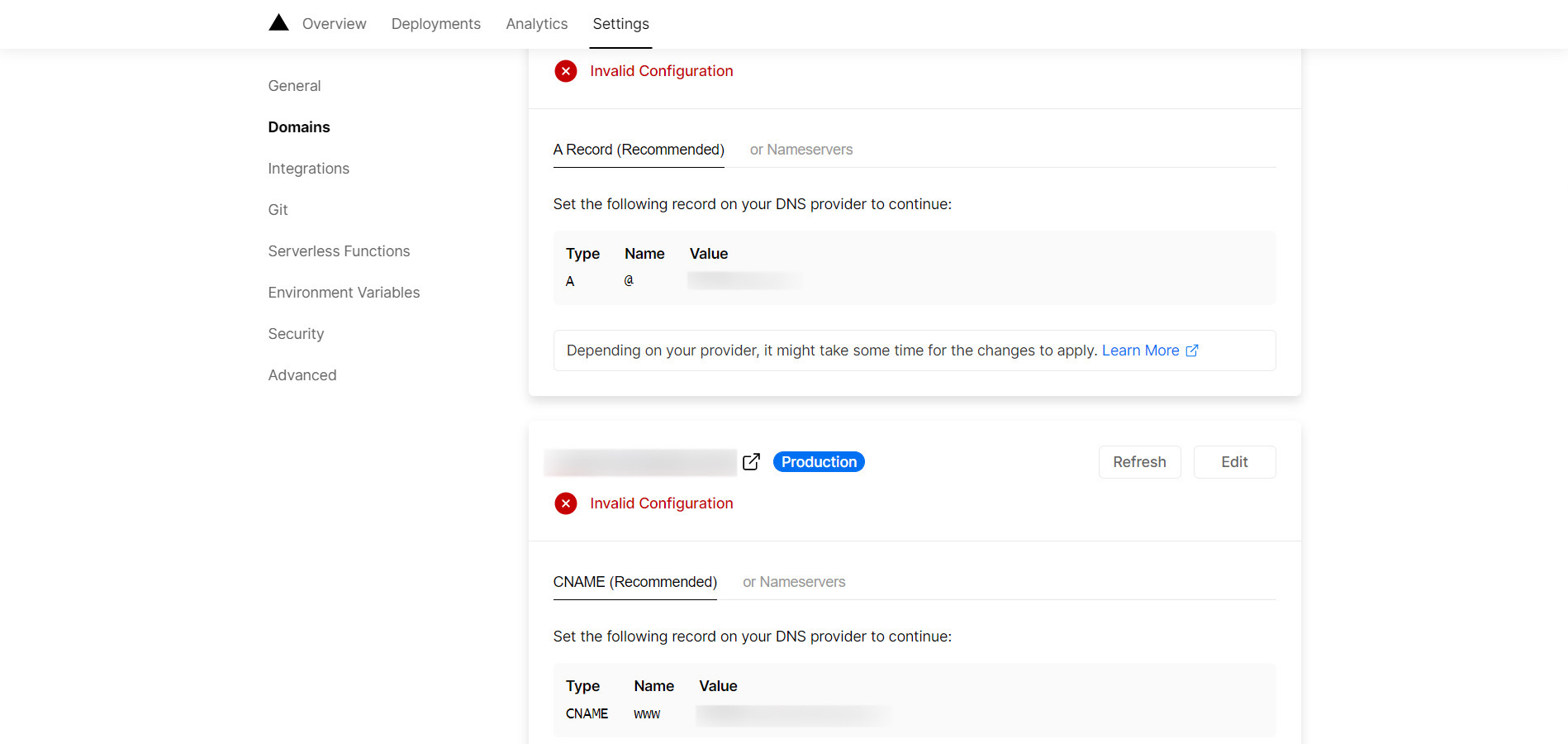
도메인을 추가하면 다음과 같이 A Record와 CNAME을 설정하라는 내용을 확인할 수 있습니다. 본 포스팅에서는 가비아에서 설정하는 방법에 대해 작성하겠습니다.
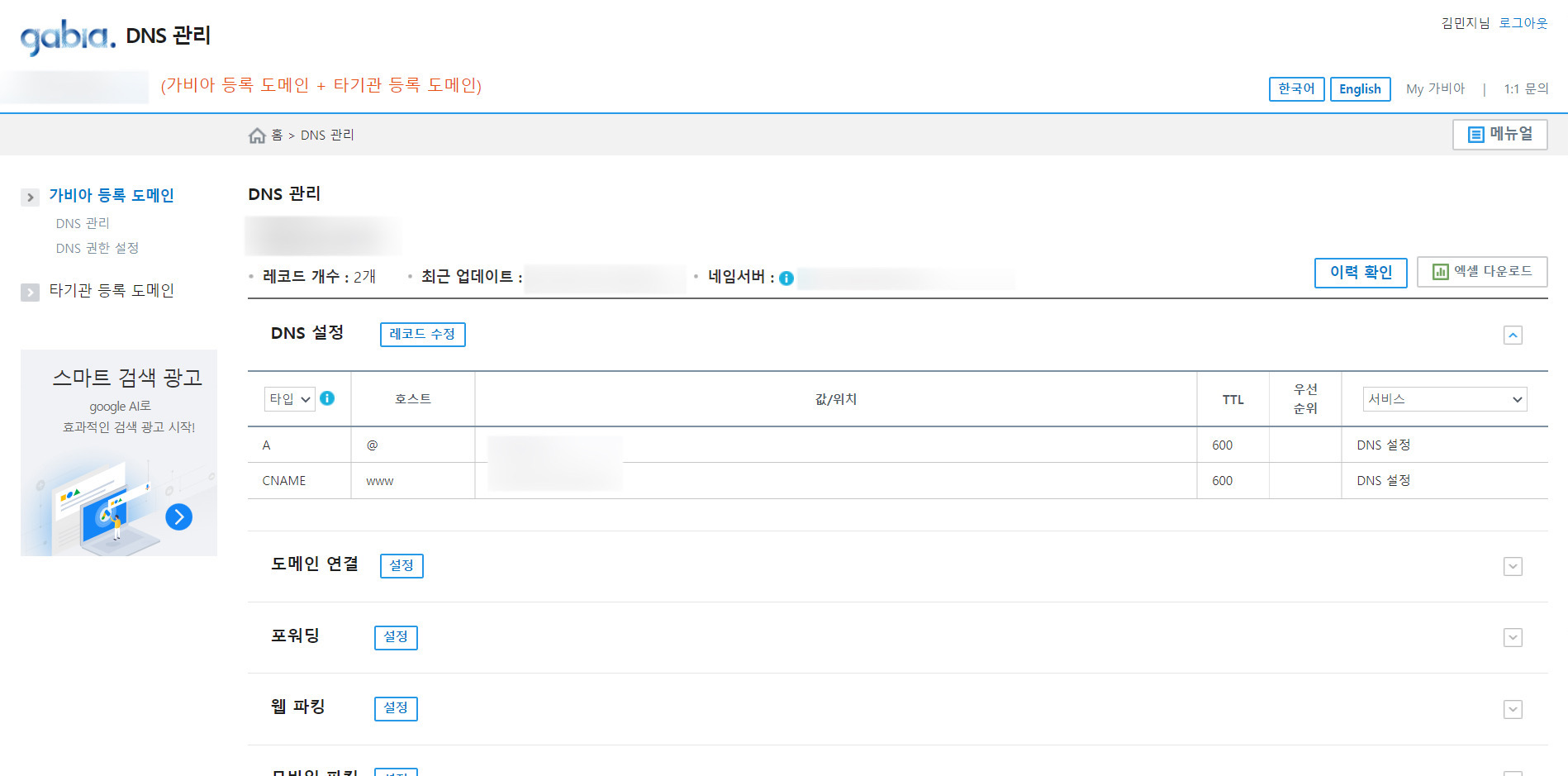
가비아 DNS 관리 창에 접속하면 다음과 같이 레코드 정보를 수정할 수 있습니다. 여기서 레코드 수정 버튼을 클릭해서 A Record와 CNAME 항목에 각각 Vercel DOMAIN 페이지의 Value에 적힌 값을 그대로 적어줍니다.
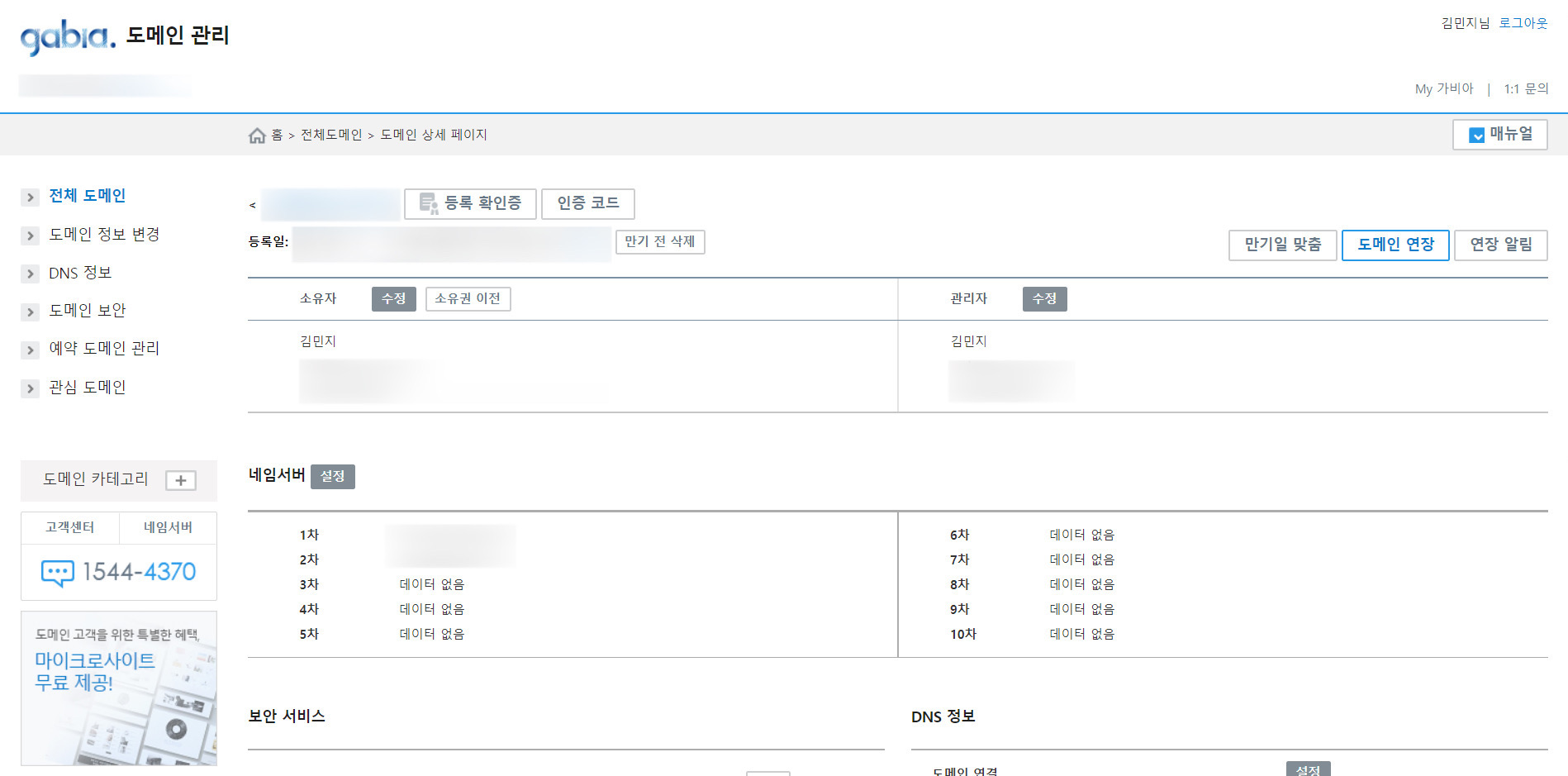
Vercel에서 A Record와 CNAME 설정을 권장하고 있지만, 다른 두 번째 방법은 네임 서버 설정입니다. 네임 서버도 같은 방법으로 Vercel DOMAIN 페이지의 Value에 적힌 값을 그대로 적어줍니다.
이렇게 설정하고 하루 정도의 시간이 지나면 설정한 도메인으로 접속할 수 있습니다.
마치며
Vercel에서 프로젝트를 배포하고 여러 추가 설정에 대해 알아봤습니다. Vercel은 무료 계정을 사용하면 하루 빌드 100개 제한이 있지만, 그래도 쉽고 간편하게 배포할 수 있어서 모두에게 추천하는 호스팅 서비스입니다.
최신글 보러가기
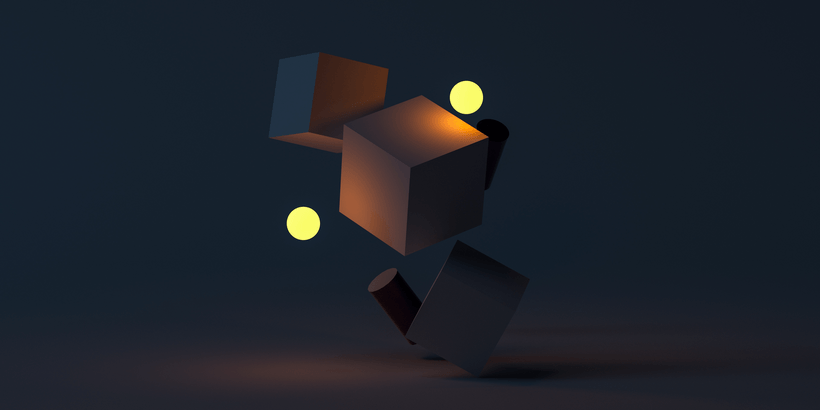
툴팁 컴포넌트 개선하기
툴팁 컴포넌트의 포지션 설정 방식을 변경하여 모바일 대응성을 높이고 개발자 경험도 개선한 사례에 대해 정리했어요.
2025-05-03 · 6 min read
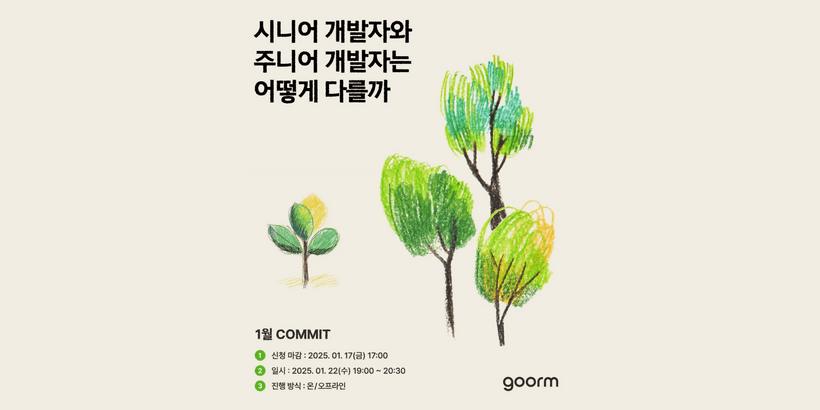
구름 2025년 1월 COMMIT 오프라인 참석 후기
"시니어 개발자와 주니어 개발자는 어떻게 다를까" 주제의 오프라인 컨퍼런스 참석 후기를 작성했어요.
2025-01-08 · 5 min read
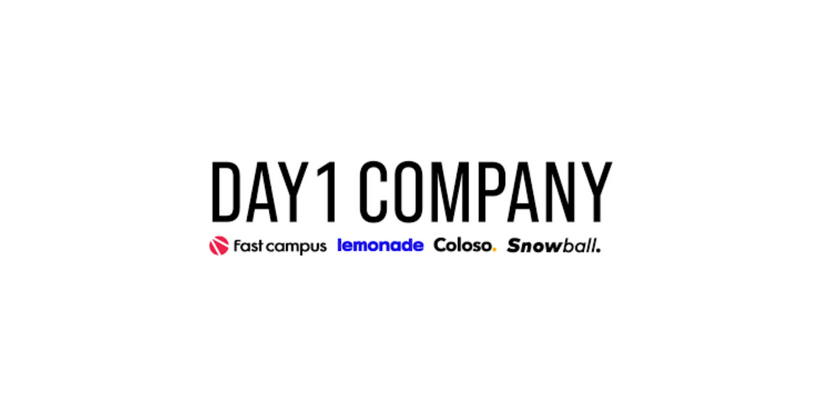
프론트엔드 개발 일 년 차 회고
프론트엔드 개발자로서 첫 일 년 동안의 경험을 정리했어요. 작은 이슈부터 큰 에픽 단위 업무까지 진행하며 얻은 점과 아쉬운 점을 담았어요.
2024-12-23 · 8 min read
